

Os emojis se tornaram parte integrante de nossa comunica├ž├úo di├íria. A Apple e o Google t├¬m seu pr├│prio conjunto de emoji e a lista de emo├ž├Áes que voc├¬ pode expressar com eles continua a se expandir. A partir do Windows 10, a Microsoft adicionou uma maneira mais f├ícil de inserir emoji na forma de um painel de emoji. Se voc├¬ j├í precisou inserir uma carinha sorridente em um projeto de design, ficar├í satisfeito em saber que pode inserir emoji no Photoshop. Na verdade, voc├¬ pode inseri-los em qualquer aplicativo da Adobe que suporte entrada de texto. Veja como
Para inserir emoji no Photoshop, primeiro ├ę necess├írio ativar a ferramenta de entrada de texto. Clique no bot├úo com o ├şcone T na caixa de ferramentas ou, toque na tecla T para entrar no modo de entrada de texto.
Quando a ferramenta de entrada de texto est├í ativa, voc├¬ tem a op├ž├úo de selecionar a fonte e o tamanho da fonte antes de come├žar a digitar texto. Esses controles est├úo localizados na barra de personaliza├ž├úo superior. Clique dentro da lista suspensa de sele├ž├úo de fontes e digite "emoji". Isso trar├í a fonte emoji das fontes instaladas. Selecione isso. Uma vez selecionado, um painel no aplicativo ser├í aberto listando todos os emojis que s├úo suportados. Voc├¬ pode rolar pelo painel e visualiz├í-los todos.
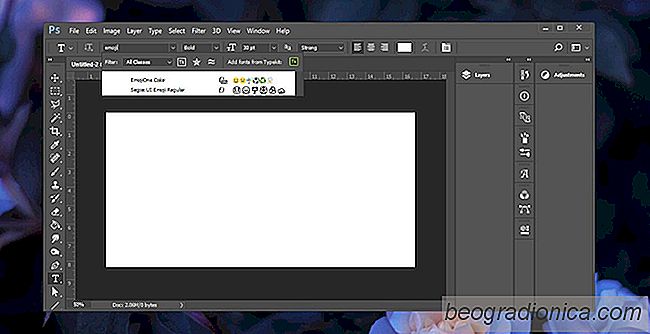
Com a ferramenta de entrada de texto ainda ativa, arraste e desenhe uma caixa de texto. Clique duas vezes no emoji que voc├¬ deseja usar para inseri-lo. Como todos os outros textos, voc├¬ pode selecionar um emoji e aumentar seu tamanho. Por raz├Áes ├│bvias, voc├¬ n├úo pode mudar a cor de um emoji.


Como corrigir a op├ž├úo Stereo Mix ou Wave Out ausente no Windows
Seu laptop ou desktop tem a capacidade de gravar o ├íudio de seus pr├│prios alto-falantes. Por exemplo, se voc├¬ precisar gravar o ├íudio de uma chamada do Skype, poder├í faz├¬-lo, mas isso exige que sua placa de som ofere├ža suporte ├á op├ž├úo em primeiro lugar. Se voc├¬ n├úo tiver a op├ž├úo Stereo Mix ou Wave Out na sua janela Sounds, talvez seja por causa de um problema de driver ou talvez sua placa de som n├úo a suporte.

Como exibir o uso de armazenamento por pasta no Windows 10
Se o disco r├şgido estiver mais cheio do que deveria, ├ę necess├írio verificar manualmente o tamanho de cada pasta nas suas unidades. Isso ├ę tedioso para dizer o m├şnimo. Para tornar as coisas mais simples, voc├¬ pode baixar um aplicativo que dividir├í o uso de armazenamento por pasta. N├úo h├í falta desses aplicativos, embora os bons n├úo sejam gratuitos.